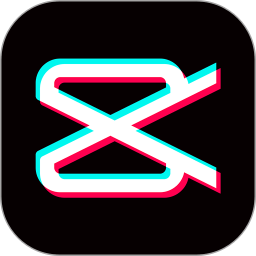剪映文字如何设置边缘发光效果?剪映文字设置边缘发光效果的方法
来源:Win10系统之家2024-11-25
大家好,今天Win10系统之家小编给大家分享「剪映文字如何设置边缘发光效果?剪映文字设置边缘发光效果的方法」的知识,如果能碰巧解决你现在面临的问题,记得收藏本站或分享给你的好友们哟~,现在开始吧!
剪映文字如何设置边缘发光效果?不少人都会使用剪映制作出想要的视频效果,也有小伙伴想要为文字设置边缘发光效果去不知道如何操作,那么要如何剪映文字设置边缘发光效果呢?下面就和小编一起来看看如何操作吧。

剪映文字设置边缘发光效果的方法
1、点击媒体菜单中的素材库按钮,添加黑白场背景。

2、随后点击文本菜单中的新建文本按钮输入文字。

3、在特效菜单中找到并添加边缘发光特效,点击保存设置即可。

以上就是系统之家小编为你带来的关于“剪映文字如何设置边缘发光效果?剪映文字设置边缘发光效果的方法”的全部内容了,希望可以解决你的问题,感谢您的阅读,更多精彩内容请关注系统之家官网。
以上就是关于「剪映文字如何设置边缘发光效果?剪映文字设置边缘发光效果的方法」的全部内容,本文讲解到这里啦,希望对大家有所帮助。如果你还想了解更多这方面的信息,记得收藏关注本站~
【②文章*来自Win10系统之家!】